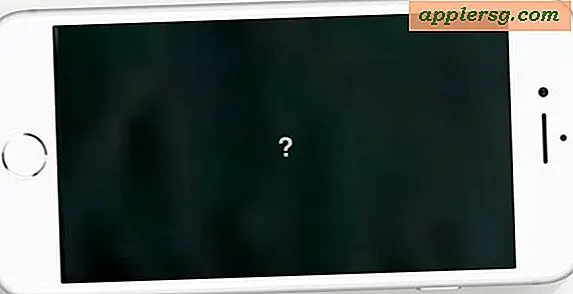Voeg een Spacer toe aan het Mac OS X-dock

U kunt lege spacers toevoegen aan het Mac OS X Dock door een standaardschrijfopdracht in de terminal op te geven. Hiermee kunt u het uiterlijk van het Dock een beetje aanpassen, omdat elk afstandsstuk ongeveer dezelfde breedte heeft als een pictogram, behalve dat niets de plaats vervangt door de spatie, het scheidt eenvoudig andere Dock-pictogrammen.
Je kunt het effect zien in de schermafbeeldingen die aan dit artikel zijn gekoppeld, waar spacers zijn ingevoegd, zichtbaar als hiaten in het Dock van Mac OS X tussen verschillende pictogrammen.
Hoe Spacers aan het Dock toe te voegen in Mac OS X
Dit werkt om in het Dock spaties te maken voor alle versies van Mac OS X, dit is wat u wilt doen:
- Start de Terminal-applicatie in / Programma's / Hulpprogramma's /
- Om een enkele spacer te krijgen, kopieert en plakt u de volgende opdracht in de Terminal:
defaults write com.apple.dock persistent-apps -array-add '{"tile-type"="spacer-tile";}' - Je moet dan het Dock doden en opnieuw starten om de spacers te laten verschijnen, je kunt dit doen met de volgende opdracht:
- Het effect is onmiddellijk en er verschijnt een spacer die u zelf in het Dock kunt verplaatsen
killall Dock
Als u meerdere spacers wilt, geeft u het standaard schrijfcommando even vaak door. Als u bijvoorbeeld 5 spacers wilt, geeft u de opdracht vijf keer uit en doodt u vervolgens het Dock om de wijzigingen door te voeren.

In plaats van het opnieuw gebruiken van de opdracht, kun je dit doen door op de "Omhoog" -pijl op je toetsenbord in de Terminal te drukken om de eerder uitgevoerde opdrachten te tonen, druk op UP totdat je de standaard schrijfreeks ziet en druk dan nogmaals op Return.
De Dock-spacers kunnen worden verplaatst door ze eenvoudig over het Dock te slepen, net als elk ander pictogram. Evenzo kunt u de spacers verwijderen door ze gewoon uit het Dock te slepen.

Dit werkt in letterlijk elke versie van Mac OS X, het maakt niet uit wat de systeemsoftware is. Het is een goede tip die een leuke manier biedt om het uiterlijk van het Dock een beetje aan te passen, dus bedankt voor de tip TJ!